在竞争激烈的视频通话应用程序世界中,Google Meet 是 Google 的冠军。它不像 Zoom那样功能丰富,也不像Microsoft Teams那样专业。然而,由于简单的用户界面和完美的性能,数以百万计的用户感到非常高兴在 Google 的帮助下与朋友、家人和同事进行视频通话。
如果您不熟悉 Google Meet,我们随时为您提供帮助。无论您是想在 PC 还是移动设备上使用 Google Meet,以下都是获取 Google Meet 的方法。现在,事不宜迟,让我们开始吧。
您需要 GSuite 才能获得 Google Meet 吗?
在大流行来袭,我们被迫在家中工作之前,Google Meet 曾经是一种仅限付费的解决方案。它曾经是谷歌名为 GSuite 的软件套件的一部分——该公司提供的一系列优质解决方案。
然而,为了满足大众的需求——并让 Zoom 之类的产品与其竞争——谷歌决定让Google Meet 免费且可供所有人使用。当然,它并没有抛弃 GSuite 用户的感受,并继续为他们提供最好的功能。但 Google Meet 不再是排他性的。您所需要的只是一个标准的 Gmail 帐户,并且一次可以连接多达 100 个用户。
如何获取 Google Meet
正如您在上一节中了解到的,如果您有 Gmail 帐户,则可以完全免费访问 Google Meet。该声明绝不是假的。然而,这也不是完整的画面。因此,在本节中,我们将告诉您如何注册 Google Meet 并将其用于个人、专业和教育目的。
在电脑上
个人账户
这是最简单的,原因显而易见。您只需要一个普通的 Gmail 帐户,就可以快速访问 Google Meet。
好吧,只需访问meet.google.com并使用您的 Gmail ID 登录即可开始使用。
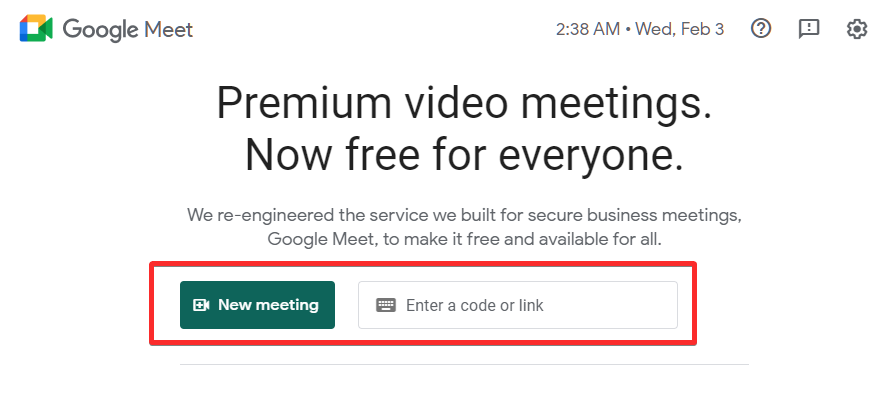
但是,如果您没有 Google ID,则该创建一个。转到此链接以创建新的 Gmail 帐户。
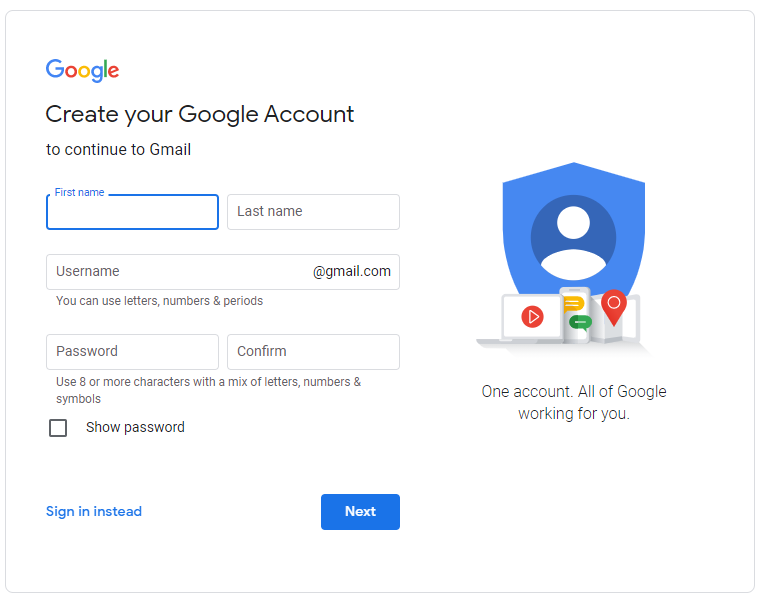
输入您的名字、姓氏、您选择的用户名和密码。如果满足条件,您将立即拥有一个 Gmail 帐户。然后,只需访问 Google Meet 的官方网站,您就可以主持、安排和加入会议。
企业账户
如果您有一家成熟的中/大型企业,您可能会从 Google Workspace 帐户中受益更多。创建 Google Workspace 帐户也非常简单。转到此链接立即创建一个。

只需输入您的公司名称、您工作场所的员工人数、名字、姓氏、公司电话号码和电子邮件帐户,即可获得 Google Workspace 帐户。完成后,前往Meet 的网站并立即开始拨打电话。
教育账户
疫情期间,Google Meet 在教育领域取得了巨大进步。由于熟悉程度和 Google 友好的生态系统,它已成为全球数千所学校的首选解决方案。如果您经营机构或希望看到您的学校成为 Google 生态系统的一部分,您可以访问 Google 的GSuite for Education网站。
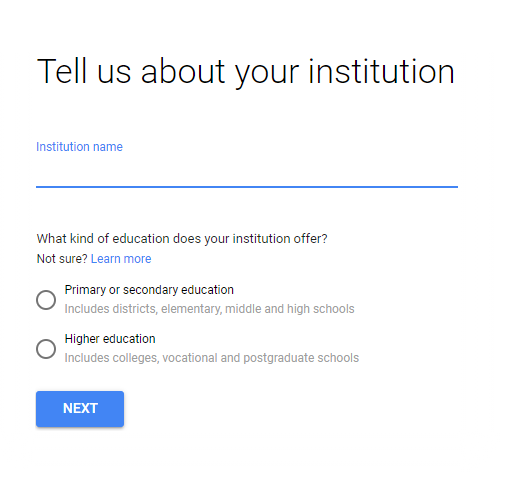
登陆网站后,点击“免费开始”。填写机构名称、教育标准、学校网站等相关信息即可获取ID。
在移动
在移动设备上,您首先需要下载 Google Meet 应用。它适用于 Android 和 iOS。启动应用程序的那一刻,您会看到帐户选择弹出窗口。
下载 Google Meet 应用程序: Android | IOS

如果您已有 Gmail、Google Workspace 或 Education 帐户,请在点按“添加帐户”后记下凭据。
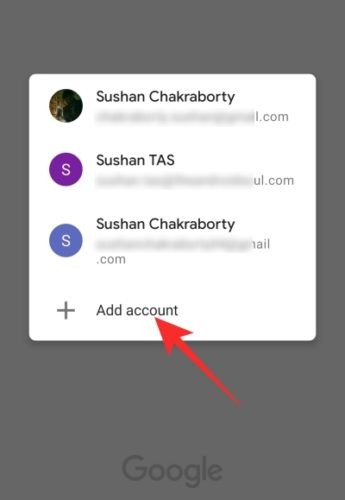
如果没有,请参阅上一节以创建 Google 帐户。
选择帐户并成功注册后,Google Meet 会请求访问您的相机和麦克风的权限。单击“继续”以继续。
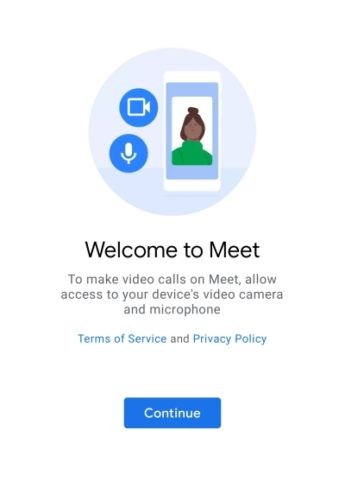
授予访问权限后,您将进入欢迎屏幕,其中两个按钮——“新会议”和“使用代码加入”——将填充屏幕顶部。
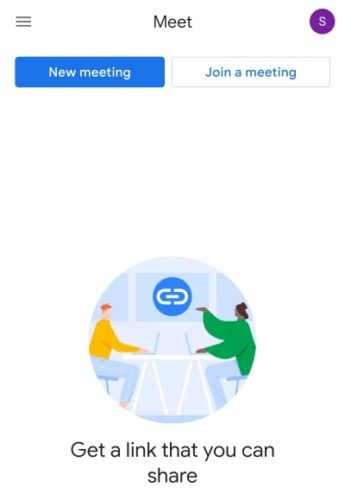
正如上一节所讨论的,Google Meet 并没有真正要求太多。您只需要一个简单的 Gmail 帐户(供个人使用)即可。同样,如果您希望将 Meet 用于您的企业或教育,则分别需要 Google Workspace 和 Education 许可。除非您解决了这个问题,否则您将无法访问 Google Meet。
如果您已经有一个有效的 Gmail 帐户,但在您的 PC 上看不到 Meet 边栏,则需要确保它已启用。首先,转到 Gmail 网站并单击右上角的设置图标。
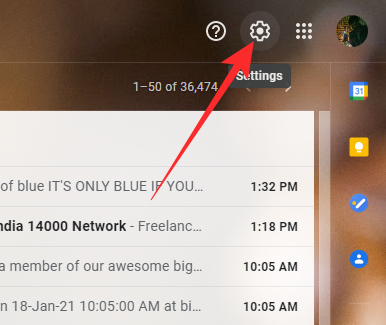
现在,点击“查看所有设置”。
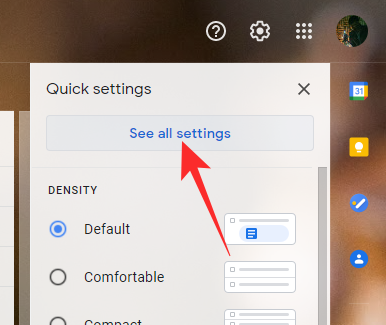
大菜单打开后,转到“聊天和见面”选项卡。最后,通过选择“在主菜单中显示会议部分”,确保主菜单上显示“会议”选项卡。点击“保存更改”并让 Gmail 重新加载。
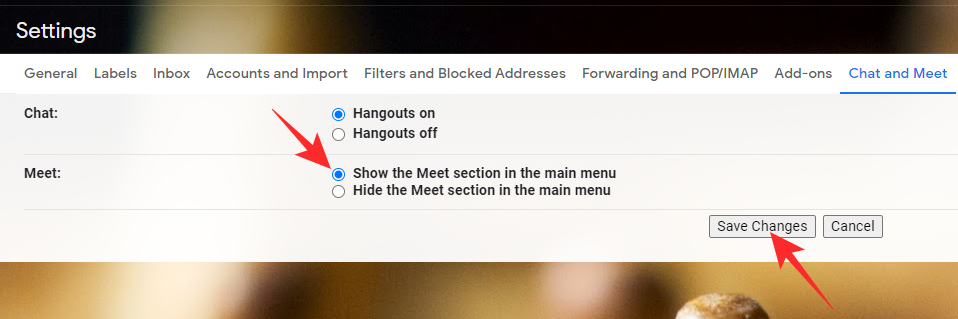
就是这样!
常见问题 (FAQ) 及更多:
如何安装 Google Meet
Google Meet 是目前最好的视频会议工具之一。对于移动设备,有几个应用程序。您可以从Google Play 商店获取 Meet Android 应用程序。您可以从Apple App Store获取 iOS 应用程序。两者都是免费提供的。但是,截至目前,它没有适合计算机的应用程序。您可以从 Google Chrome 下载网络应用,直接从桌面访问 Google Meet。首先,转到meet.google.com,然后单击屏幕右上角的小下载按钮。
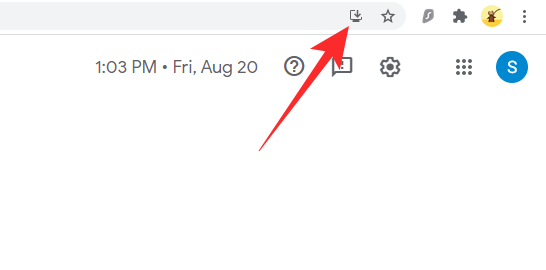
当出现一个对话框时,单击“安装”。
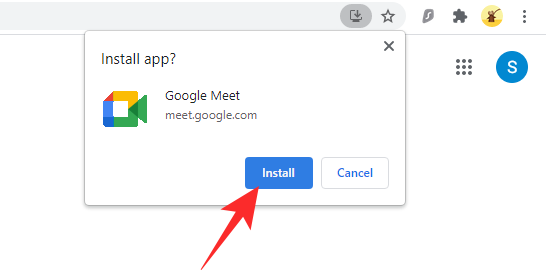
该应用程序将被安装,您将在桌面上获得一个快捷方式。
您可以下载 Google Meet 吗?
对于您的智能手机,您可以从Google Play Store或Apple App Store下载该应用程序。对于您的计算机,您将不得不满足于 Web 应用程序。在 Chrome 上访问meet.google.com并下载该应用程序。
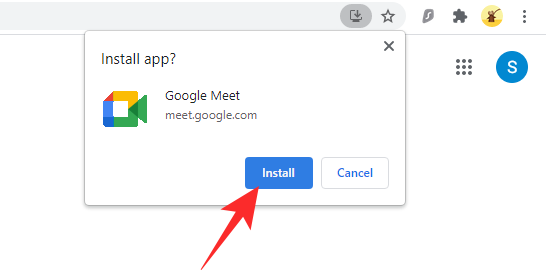
Google Meet 可以免费安装吗?
是的,Google 的所有三个应用程序(网络应用程序、Android 应用程序和 iOS 应用程序)都可以免费安装。您无需花费额外的费用来获取应用程序。
如何在您的计算机上使用 Google Meet
如果您无法定期访问 Google Meet 网站,您可以通过在 Google Chrome 上访问 meet.google.com 下载 Google Meet 网络应用程序。现在,单击屏幕右上角或地址栏右侧的下载按钮。
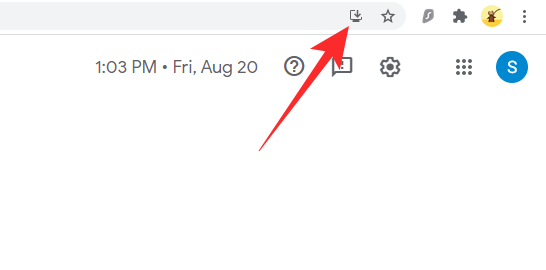
接下来,单击“安装”以获取桌面上的快捷方式。
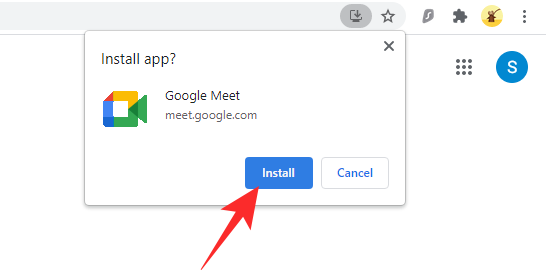
您只需点击几下即可访问 Google Meet。
如何在平板电脑上使用 Google Meet
如果您有 Android 平板电脑,则可以单击此链接以获取该应用程序。如果您有 Apple 平板电脑,请单击此链接为您的设备获取 Google Meet。
未经允许不得转载:表盘吧 » 如何在您的 PC 或手机上获取 Google Meet
